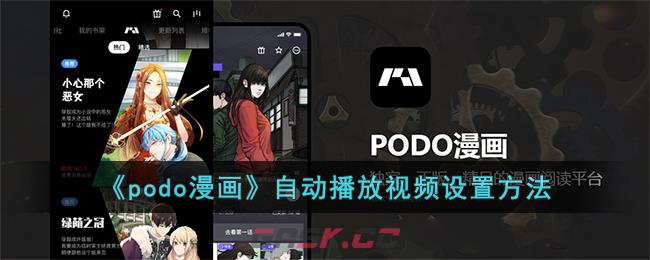可以通过手机或电脑远程查看家中的摄像头画面,同时还可以调节摄像头的音频,包括扬声器和麦克风的声音大小,大家都可以前往设置中对其进行调整,根据自己的需求设置即可。下面小编就来为大家介绍一下萤石云视频调节摄像头音频的方法教程。

1、打开“萤石云视频”手机APP,在“我的”页签,点击“工具 > 局域网设备预览 > 开始扫描”;
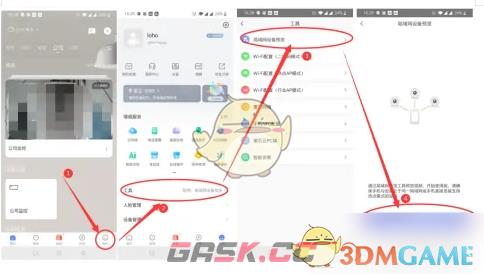
2、点击对应设备,进入设备预览界面,如果是初次登陆那么则需要输入设备验证码;
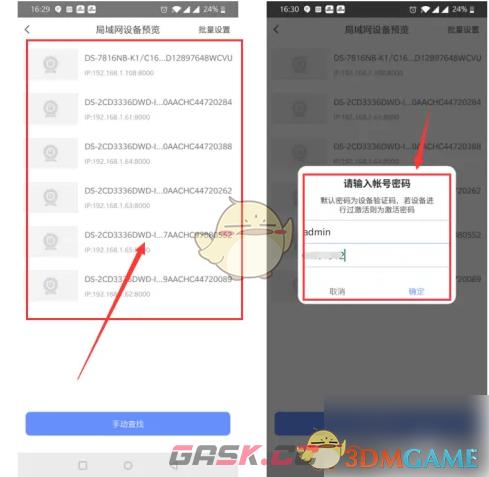
3、进入预览界面后,点击右上角的设置图标,进入设置界面;
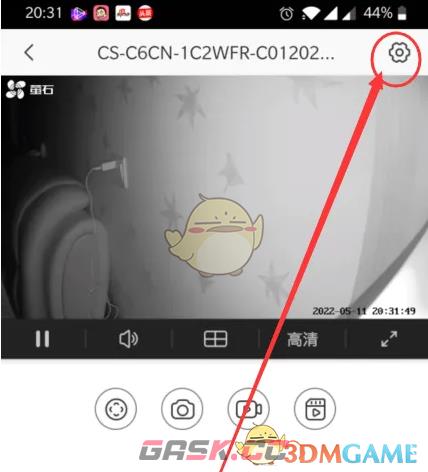
4、在设置界面,找到并点击“音频设置”;若没有“音频设置”区域,则表明该摄像机不支持调节输入、输出音量,只能使用默认的输入输出音量大小。
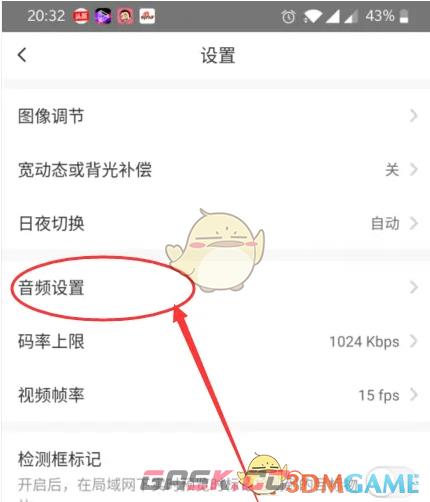
5、在音频设置页面,点击拖动即可调节扬声器音量和麦克风音量;
扬声器音量:调整后,摄像机的报警音量会随之改变;如果设置为0,则摄像机没有报警声音。
麦克风音量:调整后,摄像机所拍视频中的音量会随之改变;如果设置为0,则摄像机不会录音。
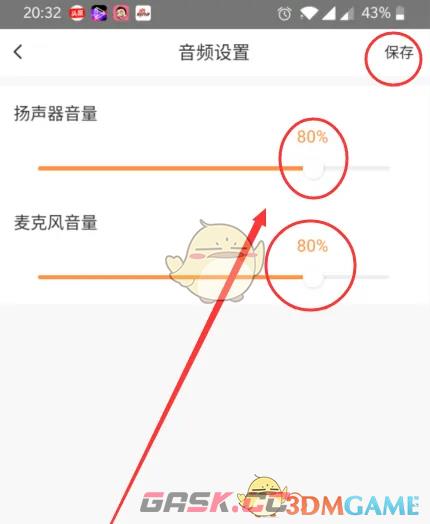
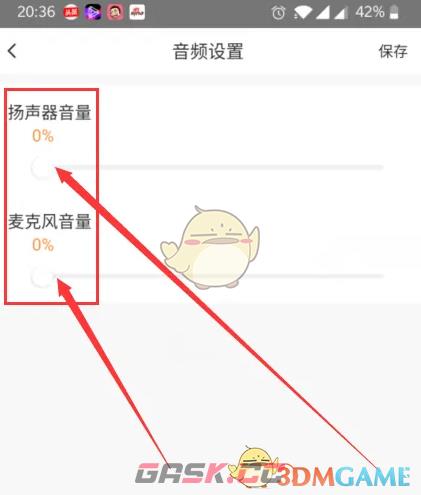
6、点击右上角的“保存”即可。至此操作已顺利完成。

以上就是小编带来的萤石云怎么设置声音?萤石云视频调节摄像头音频教程,更多相关资讯教程,请关注Gask游戏攻略。